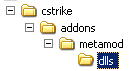MetaMod
(→Windows) |
(→Windows) |
||
| Linia 72: | Linia 72: | ||
*Sciągamy metamoda [http://sourceforge.net/projects/metamod-p Windows binary] | *Sciągamy metamoda [http://sourceforge.net/projects/metamod-p Windows binary] | ||
[[Grafika:Metamod_windows.gif|right]] | [[Grafika:Metamod_windows.gif|right]] | ||
| − | *W katalogu'cstrike'': | + | *W katalogu ''cstrike'': |
**tworzymy podkatalog addons | **tworzymy podkatalog addons | ||
| − | **wchodzimy do | + | **wchodzimy do ''addons'', tworzymy ''metamod'' |
| − | **wchodzimy do | + | **wchodzimy do ''metamod'', tworzymy ''dlls'' |
*Czyli powinno to wygladac nastepująco (jak na obrazku na prawo): | *Czyli powinno to wygladac nastepująco (jak na obrazku na prawo): | ||
cstrike\addons\metamod\dlls | cstrike\addons\metamod\dlls | ||
| − | Przechodzimy do katalogu ze | + | Przechodzimy do katalogu ze sciągnietym metamodem i rozpakowujemy go. |
Otrzymujemy plik: ''metamod.dll'' | Otrzymujemy plik: ''metamod.dll'' | ||
| − | Przenosimy go do cstrike\addons\metamod\dlls | + | Przenosimy go do ''cstrike\addons\metamod\dlls'' |
| − | *Przechodzimy do cstrike\addons\metamod i tworzymy plik | + | *Przechodzimy do ''cstrike\addons\metamod'' i tworzymy plik ''plugins.ini'': |
\mozemy stworzyc plik "plugins.txt" i zmienic mu rozszerzenie na "ini", ale uwaga na ukryte rozszerzenia w windowsie, czyli ma być plugins.ini, a '''nie''' plugins.ini.txt\ | \mozemy stworzyc plik "plugins.txt" i zmienic mu rozszerzenie na "ini", ale uwaga na ukryte rozszerzenia w windowsie, czyli ma być plugins.ini, a '''nie''' plugins.ini.txt\ | ||
| − | Wpisujemy do niego | + | Wpisujemy do niego scieżki do modow, takich jak amx, amxx, hlguard...itd (opisy w artach dotyczacych poszczegolnych modow) |
*Przechodzimy do katalogu "cstrike", odnajdujemy plik "liblist.gam", a w nim linie zaczynajaca sie od: | *Przechodzimy do katalogu "cstrike", odnajdujemy plik "liblist.gam", a w nim linie zaczynajaca sie od: | ||
| Linia 96: | Linia 96: | ||
i odpalamy nasz serverek. | i odpalamy nasz serverek. | ||
| + | =Konfiguracja= | ||
| + | == plugins.ini== | ||
| + | plugins.ini przetrzymuje podstawowe informacje o ładowanych pluginach podczas staru (albo zmiany) mapy. | ||
| + | Wszelkie linie zaczynające się od średnika są traktowane jako komentarze i nie są przetwarzane przez MetaModa. | ||
| + | |||
[[Kategoria:HLDS]] | [[Kategoria:HLDS]] | ||
[[kategoria:serwery gier]] | [[kategoria:serwery gier]] | ||
Wersja z 13:43, 17 cze 2006
Spis treści |
Wstęp
|
Ten artykuł jest niepełny i wymaga uzupełnienia. Jeżeli jesteś w stanie - postaraj się go uzupełnić.. Pamiętaj, że nawet najmniejsza zmiana jest cenna i pomocna :) |
MetaMod jest dodatkiem do serwerów HLDS, dzieki któremu mozemy doistalować jescze inne dodatki, unikajć podmiany plików głównych moda w grze (chodzi o np mp.dll).
Dzięki niemu możmey dodać takie dodatki do serwera jak:
ora jeszcze parę innych
Aktualnie istnieją dwa projeky - MetaMod oraz MetaMod-p. Ten drugi napisany został w czasie keidy Valve wprwadziło ważne zmiany do gier, i wymagana była aktualzacja metamoda, a oficjalna strona nie dawała zycia. Aktualnie w wersji 1.19 oba projekty wykonują to samo. MetaMod-p jest torchę lepiej zoptymalizowany.
Linki
Instalacja
Przykład dla serwera z modem Counter-Strike, czyli mamy nazwę moda cstrike. Jak uzywacie innego moda, odpowiednio zmieńcie cstrike na nazwę, np dod, czero, tfc
Linux
Wszekie komendy wykonujemy w konsoli
- Ściągamy metamoda (Linux binary):
wget http://voxel.dl.sourceforge.net/sourceforge/metamod-p/metamod-1.19p28-linux-i586.tar.gz
- W katalogu "cstrike":
- tworzymy podkatalog addons
- wchodzimy do addons i tworzymy metamod
- wchodzimy do metamod, tworzymy dlls
Czyli powinno to wyglądać następująco: cstrike/addons/metamod/dlls
addons `-- metamod `-- dlls
- Przechodzimy do katalogu ze ściągniętym metamodem i rozpakowujemy go:
tar -zxvf metamod-1.19p28-linux-i586.tar.gz
Otrzymujemy plik: metamod_i386.so Przenosimy go do cstrike/addons/metamod/dlls
mv metamod_i386.so /home/homedir/hlds_l/cstrike/addons/metamod/dlls/
ścieżka domyślna, trzeba zmienić na własną lokacje
- Przechodzimy do cstrike/addons/metamod i tworzymy plik plugins.ini:
touch plugins.ini
Wpisujemy do niego ścieżki do modów, takich jak amx, amxx, hlguard...itd (opisy w artach dotyczących poszczególnych modow)
- Przechodzimy do katalogu cstrike, odnajdujemy plik liblist.gam, a w nim linie zaczynające sie od:
gamedll_linux
i podmieniamy ja na tą:
gamedll_linux "addons/metamod/dlls/metamod_i386.so"
I startujemy nasz server, jeśli otrzymamy:
Metamod version 1.19p28 Copyright (c) 2001-2005 Will Day
Patch: Metamod-P (mm-p) v26 Copyright (c) 2004-2005 Jussi Kivilinna Metamod comes with ABSOLUTELY NO WARRANTY; for details type `meta gpl'. This is free software, and you are welcome to redistribute it under certain conditions; type `meta gpl' for details.
/lub podobnie, zaleznie od wersji/
i dalej sie ladują (bedz nie :P ) mody, znaczy to ze metamod działa.
Windows
- Sciągamy metamoda Windows binary
- W katalogu cstrike:
- tworzymy podkatalog addons
- wchodzimy do addons, tworzymy metamod
- wchodzimy do metamod, tworzymy dlls
- Czyli powinno to wygladac nastepująco (jak na obrazku na prawo):
cstrike\addons\metamod\dlls
Przechodzimy do katalogu ze sciągnietym metamodem i rozpakowujemy go.
Otrzymujemy plik: metamod.dll Przenosimy go do cstrike\addons\metamod\dlls
- Przechodzimy do cstrike\addons\metamod i tworzymy plik plugins.ini:
\mozemy stworzyc plik "plugins.txt" i zmienic mu rozszerzenie na "ini", ale uwaga na ukryte rozszerzenia w windowsie, czyli ma być plugins.ini, a nie plugins.ini.txt\
Wpisujemy do niego scieżki do modow, takich jak amx, amxx, hlguard...itd (opisy w artach dotyczacych poszczegolnych modow)
- Przechodzimy do katalogu "cstrike", odnajdujemy plik "liblist.gam", a w nim linie zaczynajaca sie od:
gamedll
i podmieniamy ja na ta:
gamedll "addons\metamod\dlls\metamod.dll"
i odpalamy nasz serverek.
Konfiguracja
plugins.ini
plugins.ini przetrzymuje podstawowe informacje o ładowanych pluginach podczas staru (albo zmiany) mapy. Wszelkie linie zaczynające się od średnika są traktowane jako komentarze i nie są przetwarzane przez MetaModa.